Книга: Самоучитель работы на Macintosh
5.1.14. Диаграммы
Разделы на этой странице:
5.1.14. Диаграммы
Диаграмм — графическое представление числовых данных таблицы. Pages предлагает несколько видов диаграмм: Column (Столбцовая), Stacked Column (Многоярусные столбцы), Ваг (Гистограмма), Stacked Ваг (Многоярусная гистограмма), Line (Линейная), Area (Площадь), Stacked Area (Многоярусная площадь), Pie (Круговая), Scatter (Точечная) и их объемные варианты.
Для выбора типа диаграммы используется группа команд Format (Формат) ? Chart (Диаграмма) ? Chart Туре (Тип диаграммы) или кнопка в окне инспектора, которая меняет свой вид в зависимости от установленного типа диаграммы (см. рис. 5.62).
О диаграммах в Pages
Диаграммы в текстовом процессоре Pages строятся с помощью инструмента Chart Data Editor (Редактор данных диаграммы), который вызывается щелчком мыши по кнопке Chart (Диаграмма), расположенной на панели инструментов:

Или с помощью команды Insert (Вставка) ? Chart (Диаграмма). Причем редактор появляется с уже построенной диаграммой-шаблоном (рис. 5.61).
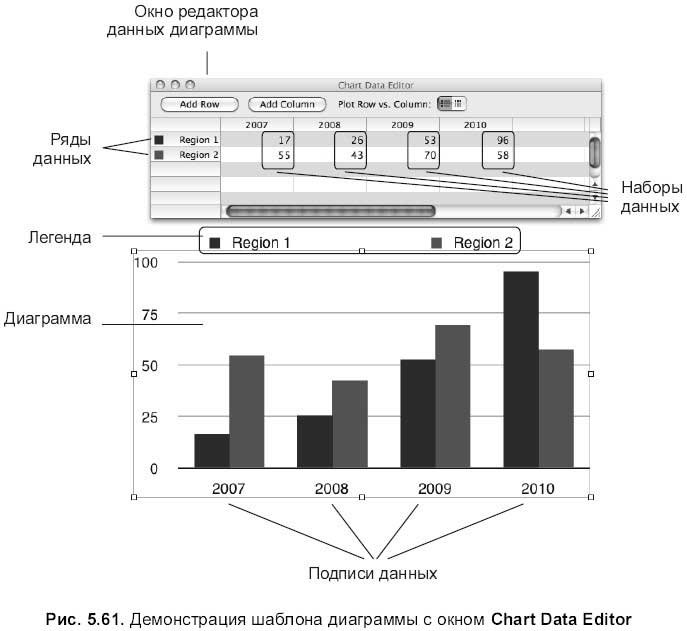
Шаблон иллюстрирует количество служащих, работающих в двух регионах (Region1 и Region2) в каждом году с 2007 по 2010 год. Редактор данных диаграммы организован в виде таблицы с уже заполненными значениями. Таблица состоит из двух строк (первая — Region1, вторая — Region2) и четырех столбцов (каждый из которых содержит данные за один год). При таком расположении данных Region1 и Region2 называются рядами данных, они влияют на количество столбцов диаграммы в каждой группе. Два региона — два столбца. На диаграмме ряды данных заносятся в легенду (см. рис. 5.61).
Значения данных для каждого региона изображаются столбцами, которые располагаются на диаграмме рядом друг с другом в группе. Каждая группа называется набором данных. Так, значения 17 и 55 — это первый набор данных (за 2007 год), 26 и 43 — второй набор (за 2008 год), 53 и 70 — третий (за 2009 год), а 96 и 58 — четвертый (за 2010 год). Цифровые обозначения годов: 2007, 2008, 2009, 2010 называются подписями данных. На диаграмме подписи данных располагаются под осью абсцисс (см. рис. 5.61).
В текстовом редакторе Pages построение своей диаграммы сводится к изменению стандартного шаблона.
Вставка диаграммы в текстовый документ
Как говорилось ранее, для вставки шаблона используется кнопка на панели инструментов Chart (Диаграмма):

Или команда Insert (Вставка) ? Chart (Диаграмма). Если предварительно указать место вставки, произведя щелчок в нужном месте, то диаграмма добавится как внутристрочный объект. А если убрать курсор ввода из документа, щелкнув мышью вне текста (по одному из четырех полей), удерживая клавишу <Command>, то диаграмма поместится как плавающий объект. Аналогично любому другому объекту, диаграмма преобразуется из внутристрочного в плавающий и наоборот.
После того как открылось окно Chart Data Editor (Редактор данных диаграммы) и стандартная диаграмма появилась в документе, можно приступить к построению своей диаграммы. Для этого следует использовать окно редактора данных диаграммы.
? Чтобы изменить ряды и подписи данных, необходимо произвести по ним двойной щелчок. Значение в ячейке заголовка выделится, после чего можно изменять ее содержимое.
? Чтобы изменить данное, следует предварительно его выделить, произведя одинарный щелчок по ячейке, содержащей числовое значение, а последующий ввод значения с клавиатуры заменит содержимое ячейки на требуемое.
? Для добавления строки/столбца следует использовать кнопку Add Row (Добавить строку)/Add Column (Добавить столбец). Также добавление произойдет при щелчке мышью на пустой ячейке.
? Для удаления строки/столбца следует выделить ее/его, произведя щелчок по ряду/подписи данных, затем нажать клавишу <BackSpace> или выполнить команду Edit (Правка) ? Delete (Удалить).
? Чтобы поменять местами ряды данных с подписями данных, следует произвести щелчок мышью по кнопке:

Настройка диаграммы
Для редактирования диаграммы используется панель форматирования, диалоговое окно Fonts (Шрифты) и окно Inspector (Инспектор). Для однозначности наших действий рассмотрим настройку параметров столбцовой диаграммы.
Панель форматирования
С помощью панели форматирования осуществляется настройка следующих параметров:
? шрифт, начертание, цвет символов, спецэффекты подписей данных и значений — диалоговое окно Fonts (Шрифты) (см. рис. 5.9);
? тип, толщина и цвет линий сетки и осей — первая группа кнопок панели форматирования (см. рис. 5.34);
? цвет столбцов и фон диаграммы — кнопка Fill (Заливка) (см. рис. 5.34);
? непрозрачность диаграммы — список Opacity (Непрозрачность) (см. рис. 5.34);
? тень столбцов (данных) — флажок Shadow (Тень) (см. рис. 5.34);
? вид диаграммы как объекта: внутристрочный и плавающий (см. рис. 5.27);
? обтекание диаграммы (см. рис. 5.27).
Прежде чем перейти к настройке параметра диаграммы, следует его выделить. Например:
? если требуется выделить оси или линии сетки, то достаточно произвести щелчок мышью по одной из них;
? если требуется выделить столбцы, то достаточно выделить только один, щелкнув на нем. Причем при выделении одного столбца автоматически выделяются все столбцы, соответствующие одному ряду данных.
Окно Inspector
Для настройки основных параметров диаграммы используется вкладка Chart (Диаграмма) окна инспектора.
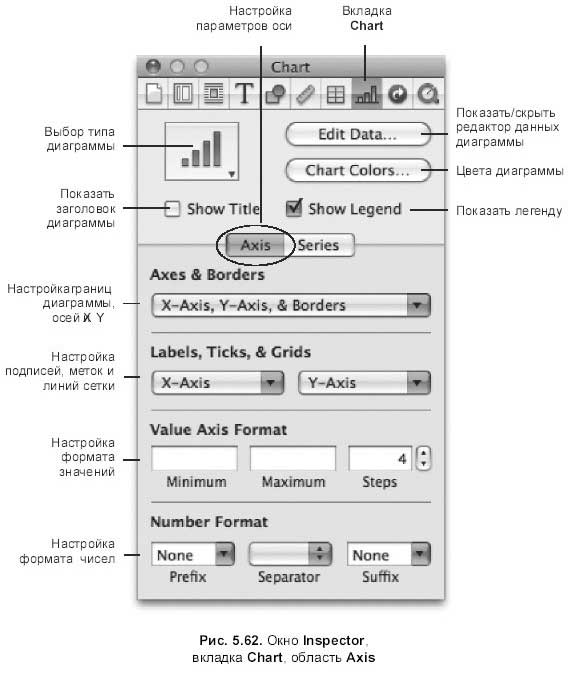
Причем ее содержимое меняется в зависимости от типа диаграммы. Но неизменными всегда остаются кнопки: выбора типа диаграммы, показа/скрытия редактора данных диаграммы, выбора цветовой палитры (рис. 5.62).
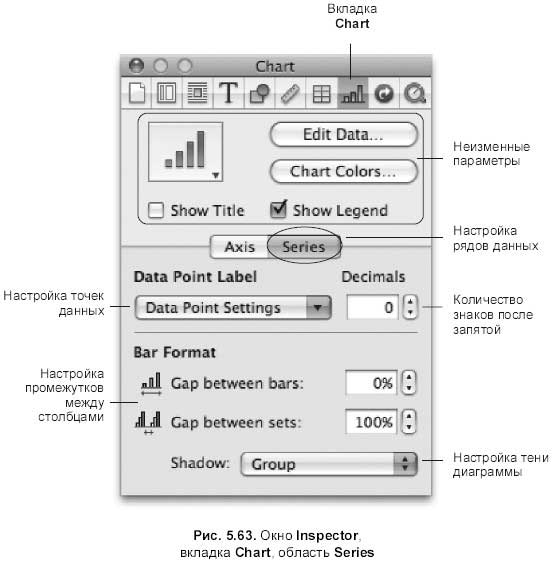
Также вкладка всегда содержит область Axis (Ось), служащую для настройки осей (см. рис. 5.62), и область Series (Ряд), предназначенную для настройки рядов данных (рис. 5.63). При выборе объемного вида к ним добавляется параметр настройки диаграммы в трехмерном измерении — область 3D Scene (Трехмерная сцена) (рис. 5.64).
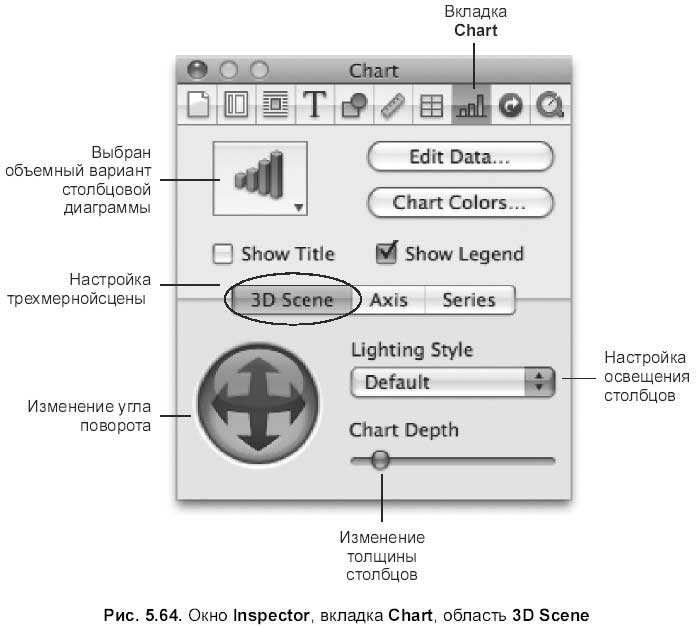
Область Axis (Ось) содержит (см. рис. 5.62):
? список Axes & Borders (Оси и границы), пункты которого позволяют показать/убрать параметры:
Show Chart Borders (Показать границы диаграммы) — границы диаграммы;
Show Y-Axis (Показать ось Y) — ось ординат;
Show X-Axis (Показать ось X) — ось абсцисс;
? список X-Axis (ось X) служит для настройки оси X (категорий). Содержит параметры:
Show Series Labels (Показать имена рядов) — подписи рядов, Show Category Labels (Показать имена категорий) — подписи данных, Show Category Title (Показать заголовок категории) — подпись оси X;
• Horizontal Labels (Подписи имен по горизонтали) — горизонтальное расположение подписей, Diagonal Labels (Подписи имен по диагонали) — диагональное расположение подписей, Vertical Labels (Подписи имен по вертикали) — вертикальное расположение подписей;
Major Tick Marks Inside (Метки внутри) — деления на оси обращены внутрь диаграммы, Major Tick Marks Centered (Центрованные метки) — деления на оси обращены наружу и внутрь диаграммы, Major Tick Marks Outside (Метки снаружи) — деления на оси обращены наружу;
Show Gridlines (Показать линии сетки) — отображает линии сетки;
? список Y-Axis (ось Y) служит для настройки оси Y (значений). Содержит перечень параметров, аналогичных оси X, с заменой термина ряд (Series) на значение данного (Value);
? область Value Axis Format (Формат оси значений) содержит текстовые поля Minimum (Минимум), Maximum (Максимум) и Steps (Шаги), в которые вводятся с клавиатуры минимальное, максимальное значение и количество промежутков, отображающихся на оси Y;
? область Number Format (Формат числа) позволяет приписать денежную единицу к числовому значению: до числа — поле Prefix (Префикс), после числа — поле Suffix (Суффикс).
Область Series (Ряд) содержит (см. рис. 5.63):
? список Data Point Settings (Параметры точек данных) позволяет отобразить/скрыть значения данных, расположенных на столбцах диаграммы, а поле Decimals (Десятичные) влияет на количество знаков после запятой отображающегося значения;
? поля Gap between bars (Промежуток между столбцами) и Gap between sets (Промежуток между наборами) позволяют изменить промежутки между значениями и между группами значений диаграммы;
? список Shadow (Тень) служит для настройки тени отдельных столбцов — Individual (Индивидуально), группы — Group (Группы), а также предназначен для отключения тени — None (Отсутствует).
Область 3D Scene (Трехмерная сцена) содержит (см. рис. 5.64):
? колесико служит для изменения угла поворота диаграммы в трехмерном пространстве:

? список Lighting Style (Стиль освещения) задает освещение столбцов диаграммы;
? ползунок Chart Depth (Глубина диаграммы) изменяет толщину столбцов.
Замечание
Как может показаться на первый взгляд, инструментарий построения диаграмм в Pages очень развит, используется знакомая для нас терминология, настройка схожа с диаграммами MS Excel. Но в Pages мы не сможем построить диаграмму по расчетным значениям, построение осуществляется только на основе введенных с клавиатуры числовых данных. Например, в Pages невозможно построить график функции или зависимость, заданную формулой. Для решения таких задач используются диаграммы электронных таблиц Numbers (аналог MS Excel).
Для освоения разд. 5.1.14 используйте практикум из разд. 6.1.16.
- 5.1.1. Интерфейс окна Pages
- 5.1.2. Предварительные настройки окна Pages
- 5.1.3. Основные правила набора текста
- 5.1.4. Фрагмент текста
- 5.1.5. Форматирование символа
- 5.1.6. Форматирование абзаца
- 5.1.7. Табуляция
- 5.1.8. Списки
- 5.1.9. Колонки
- 5.1.10. Плавающие и внутристрочные объекты
- 5.1.11. Графические объекты
- 5.1.12. Текстовые блоки
- 5.1.13. Таблицы
- 5.1.14. Диаграммы
- 5.1.15. Аудио- и видеофайлы
- 5.1.16. Совместимость с Microsoft Word
- 5.1.17. Другие возможности Pages
- Диаграммы прецедентов
- Диаграммы последовательности действий
- 2. Диаграммы. Виды диаграмм
- Приложение I Диаграммы взаимовлияния
- Решил сделать дефрагментацию дисков, выполнил анализ диска C:. На рисунке увидел, что зеленый сектор разбит на 18 неболь...
- 1.4.3. Организационные диаграммы и диаграммы Swim Lane
- Диаграммы
- Урок 6.6. Диаграммы и графики
- Построение диаграммы на основе данных нескольких рабочих листов
- 1.2.5. Диаграммы дерева узлов и FEO
- 5.5. Диаграммы взаимодействия
- 10.4.3. Диаграммы последовательности




